수정: 이 웹사이트의 신원을 확인할 수 없습니다.
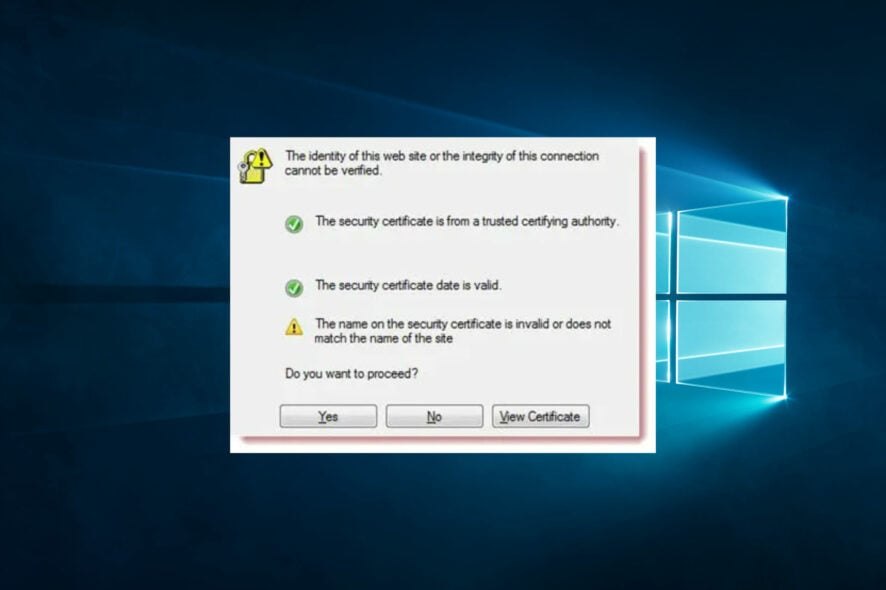 Total AV는 다음과 같이 데이터와 개인 정보를 보호하는 데 필요한 모든 보안 도구를 제공합니다:
Total AV는 다음과 같이 데이터와 개인 정보를 보호하는 데 필요한 모든 보안 도구를 제공합니다:
- 다운로드, 설치 및 실행 파일의 바이러스 및 위협 검사
- 원치 않는 광고 차단 및 스마트 스캔 예약
- Windows, Mac, iOS 및 Android에서 연결 암호화
현재 할인 혜택을 놓치지 마세요!
오늘 TOTAL AV를 받아보세요!
보안 경고는 가장 최악이며, 특히 이러한 메시지가 Windows 10 장치에서 무작위로 표시될 때 더욱 그렇습니다. 이러한 경고의 대부분은 신뢰할 수 없는 웹사이트에 접근할 때 Windows 시스템에서 표시되지만, 이는 말웨어 공격의 징후일 수도 있습니다.
최근에 이 웹사이트의 신원 또는 이 연결의 무결성을 확인할 수 없습니다.라는 새로운 Windows 10 보안 경고를 받았다면, 이는 사기임을 알아야 합니다.
특정 소프트웨어를 구매하거나 소위 도움을 받기 위해 돈을 지불하도록 속이려는 이 특정 보안 경고를 제거하기 위해 현명하게 행동하는 것이 중요합니다.
처음부터 이것이 모두 사기이며, 일부 말웨어가 Windows 10 시스템을 해킹하려고 한다는 사실을 알아야 합니다. 따라서 이 말웨어와 그 관련 파일을 제거하는 방법을 배우는 것이 가장 좋습니다.
이 웹사이트의 신원을 확인할 수 없다는 것은 무엇을 의미합니까?
이 웹사이트의 신원을 확인할 수 없습니다.라는 메시지는 사용자가 유효한 SSL/TLS 인증서가 없는 웹사이트에 접근하려고 할 때 또는 SSL/TLS 인증서가 만료되었거나 잘못 구성되었을 때 일반적으로 나타납니다.
웹 브라우저는 일반적으로 잠재적으로 악의적인 웹사이트로부터 사용자를 보호하기 위해 이 경고 메시지를 보안 조치로 표시합니다. 오류 메시지의 일반적인 원인은 다음과 같습니다:
- 만료된 인증서 – 웹사이트의 SSL/TLS 인증서가 만료되었거나 구성이 잘못된 경우 오류가 발생합니다.
- 알 수 없는 CA – 사용자는 웹사이트의 SSL/TLS 인증서 발급자가 신뢰할 수 없거나 알 수 없는 인증 기관(CA)인 경우에도 오류를 볼 수 있습니다.
- 자체 서명된 인증서 – 또한, 웹사이트가 브라우저에서 신뢰할 수 있는 인증서로 인식되지 않는 자체 서명된 SSL/TLS 인증서를 사용할 경우 오류가 발생합니다.
- 도메인 불일치 – 웹사이트의 도메인 이름이 SSL/TLS 인증서에 나열된 도메인 이름과 일치하지 않을 경우도 또 다른 원인입니다.
- 구식 웹사이트 요소 – 최신 웹 브라우저가 안전하지 않다고 간주하는 구식 또는 지원되지 않는 SSL/TLS 프로토콜 버전을 사용하는 웹사이트는 오류를 일으킵니다.
- 말웨어 – 마지막으로, 웹사이트가 손상되었거나 악의적인 콘텐츠를 제공하는 경우 브라우저는 사용자가 계속 진행하지 말 것을 경고합니다.
이 웹사이트의 신원을 확인할 수 없다는 보안 경고를 어떻게 수정할 수 있습니까?
말웨어가 Windows 10에 대한 접근을 제한할 수 있다는 점에 유의하세요. 따라서 아래 단계를 완료할 수 없다면, 먼저 네트워킹이 포함된 안전 모드로 재시작할 것을 선택하세요. 이는 다음과 같이 할 수 있습니다:
- 실행 상자에 접근 – Win + R 단축키를 누릅니다.
- msconfig를 입력하고 Enter를 눌러 시스템 구성을 시작합니다.
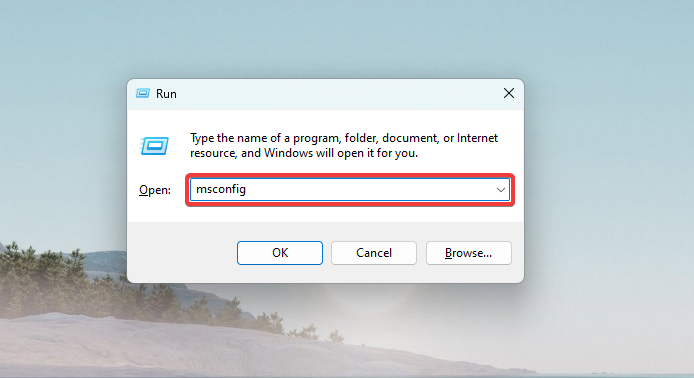
- 열릴 창에서 부팅 탭으로 전환합니다. 안전 부팅을 선택하고, 네트워크 옵션도 선택합니다.
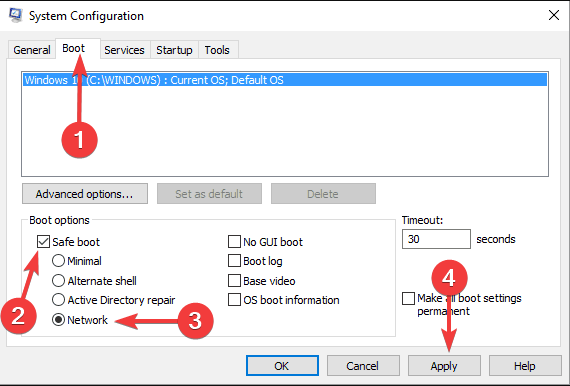
- 모든 변경 사항을 적용하고 창을 닫습니다.
- Windows 10 시스템을 재시작합니다.
1. 말웨어와 관련된 프로세스 제거
- 검색 아이콘을 클릭합니다 – Windows 시작 버튼 근처에 위치합니다.
- 검색 필드에 프로그램 및 기능을 입력하고 앱 및 기능 옵션을 클릭합니다.
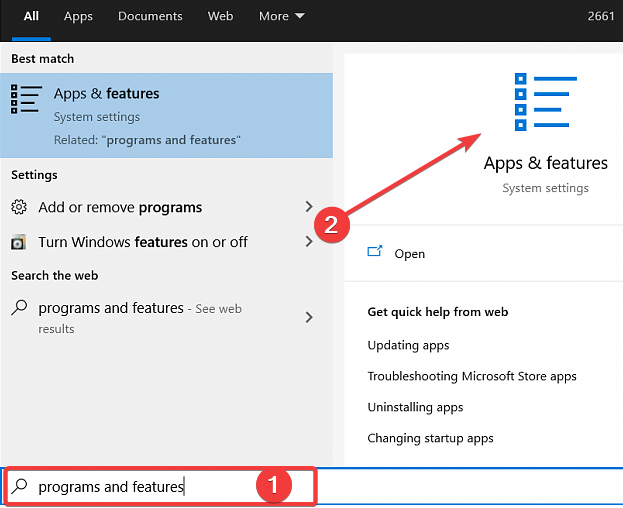
- 최근에 설치된 앱과 파일 사이를 스크롤하고 말웨어와 관련이 있을 수 있는 소프트웨어를 제거하도록 선택합니다.
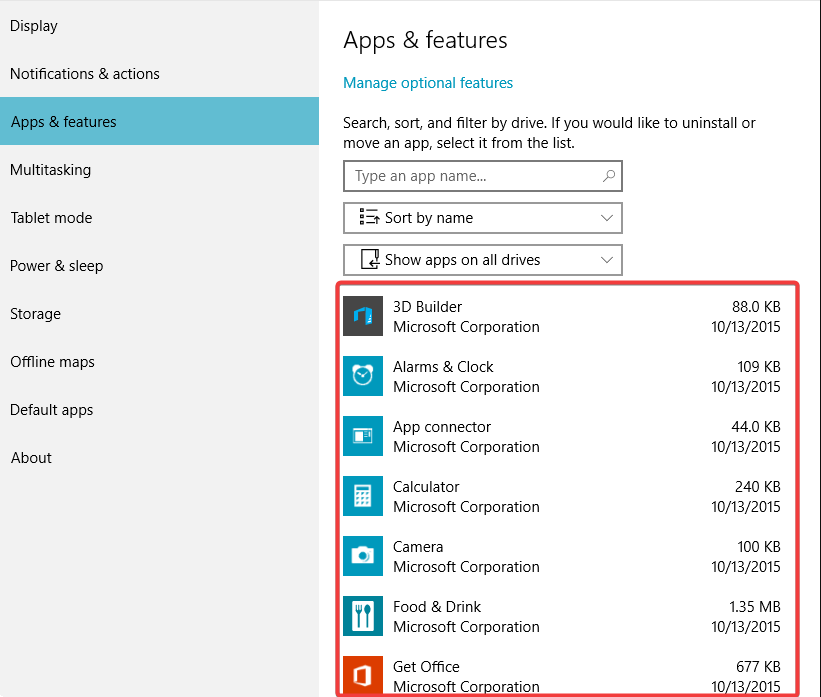
- 특정 프로세스를 제거하려면: 항목을 클릭하고 제거를 선택합니다. 선택을 확인해야 할 수도 있습니다.
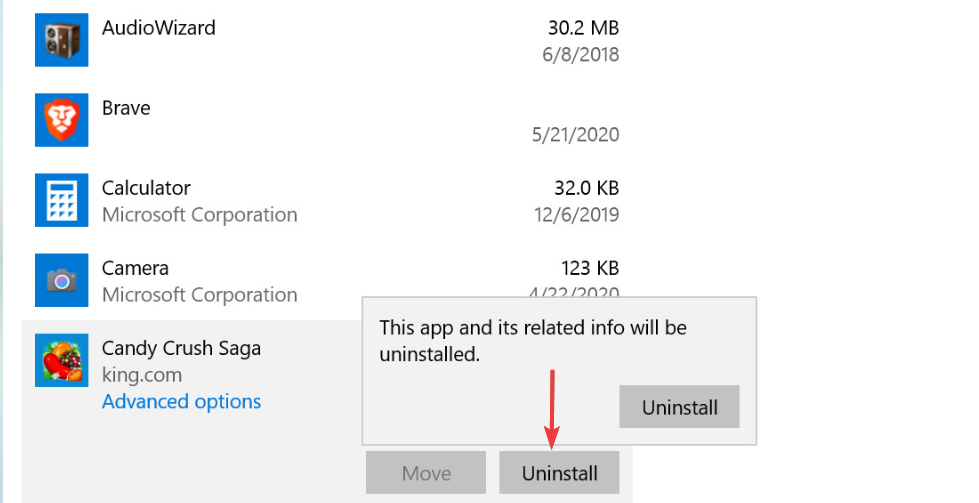
먼저 최근에 설치된 앱을 검색합니다. 그 중에서 위에서 언급한 이 웹사이트의 신원 또는 이 연결의 무결성을 확인할 수 없습니다. 팝업을 유발한 프로세스를 찾을 수 있습니다.
물론 이러한 프로세스와 관련 파일을 제거/제거해야 합니다.
2. 웹 브라우저에서 감염된 확장 제거
2.1 Chrome에서 확장 제거
- 웹 브라우저를 열고 Alt + F 키를 누릅니다.
- 추가 도구를 선택하고 확장 프로그램을 클릭합니다.
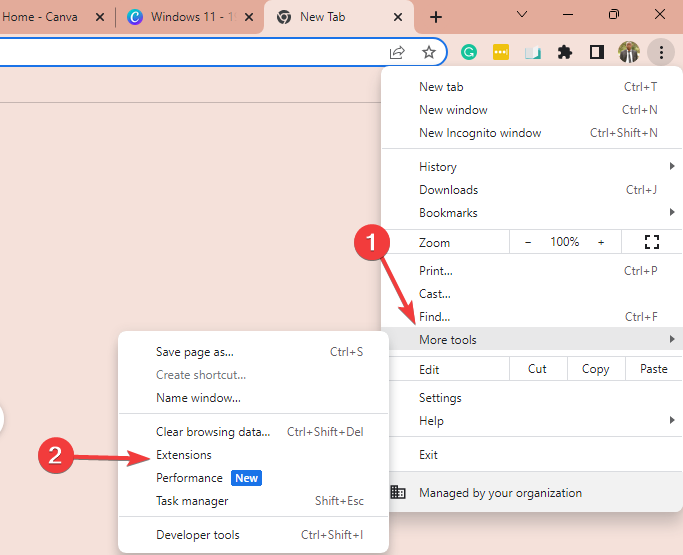
- 마지막으로, 감염된 확장 프로그램을 제거하려면 제거를 클릭합니다.
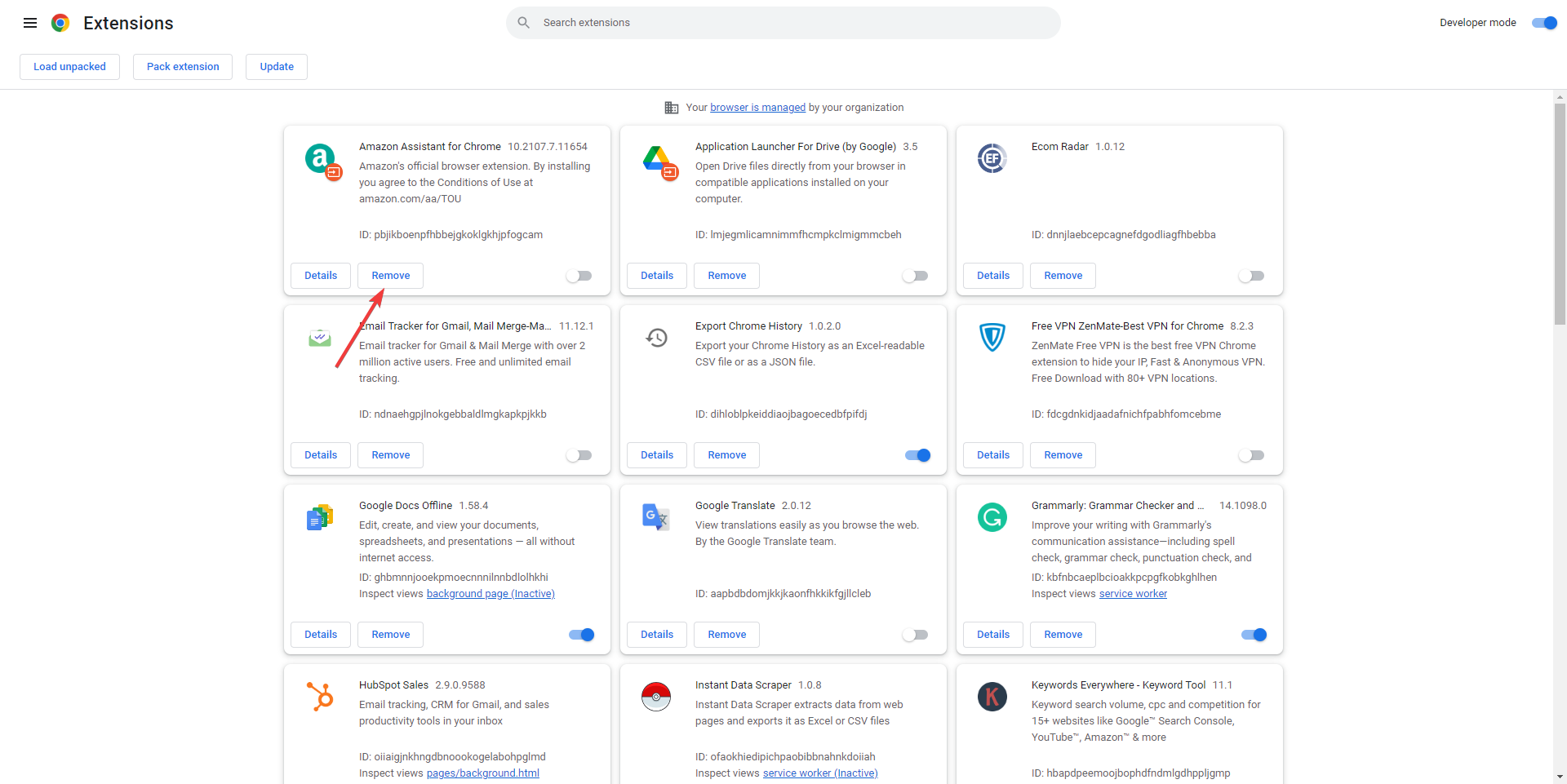
2.2 Firefox에서 확장 제거
- Firefox를 시작합니다.
- Shift + Ctrl + A를 눌러 팝업과 관련된 확장을 선택합니다.
- 점 3개 또는 점 3개를 클릭하고 제거를 선택합니다.
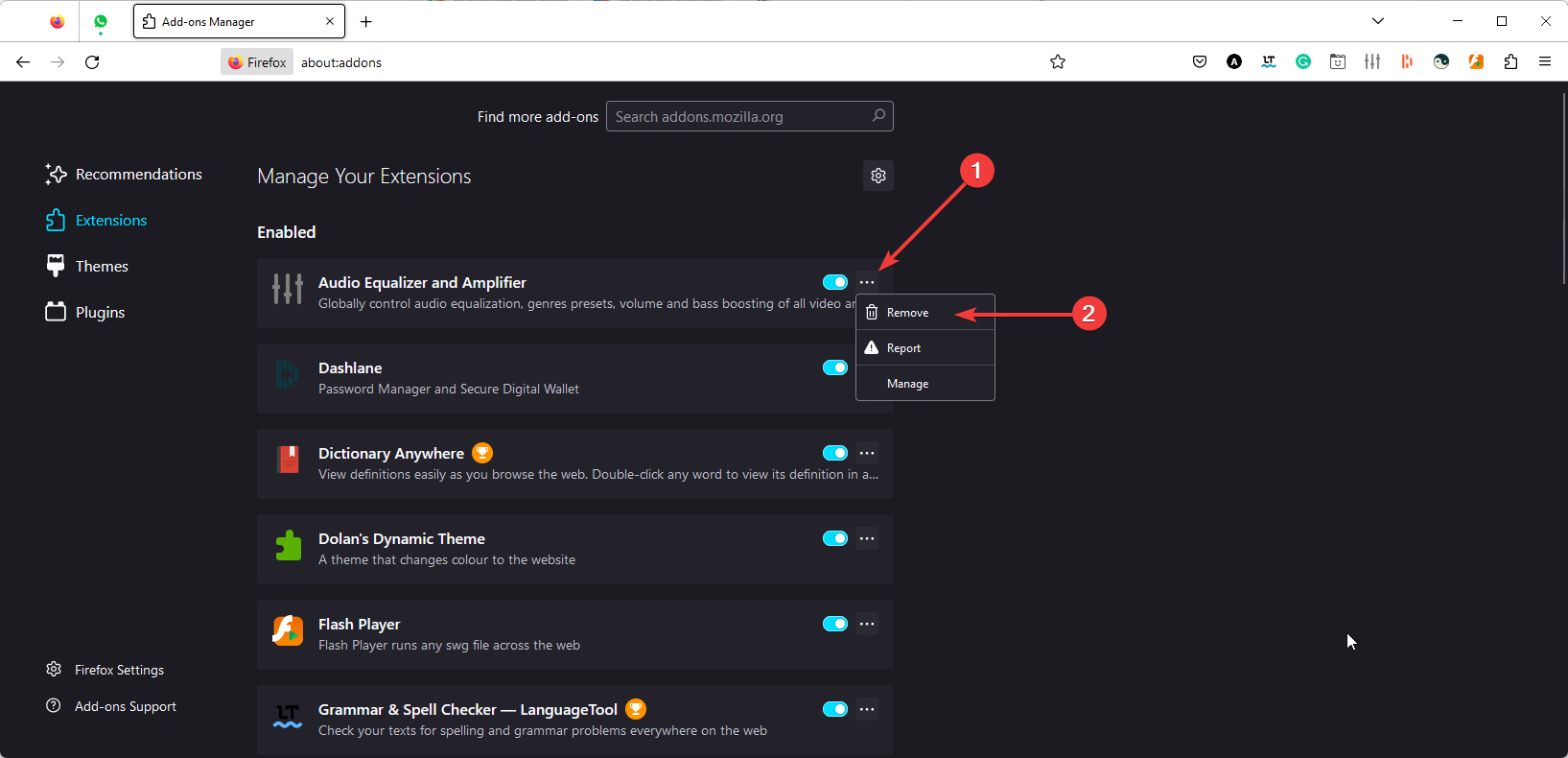
2.3 Edge에서 확장 제거
- URL 찾기 옆의 도구 모음에서 확장 아이콘을 클릭하고 확장 관리를 선택합니다.
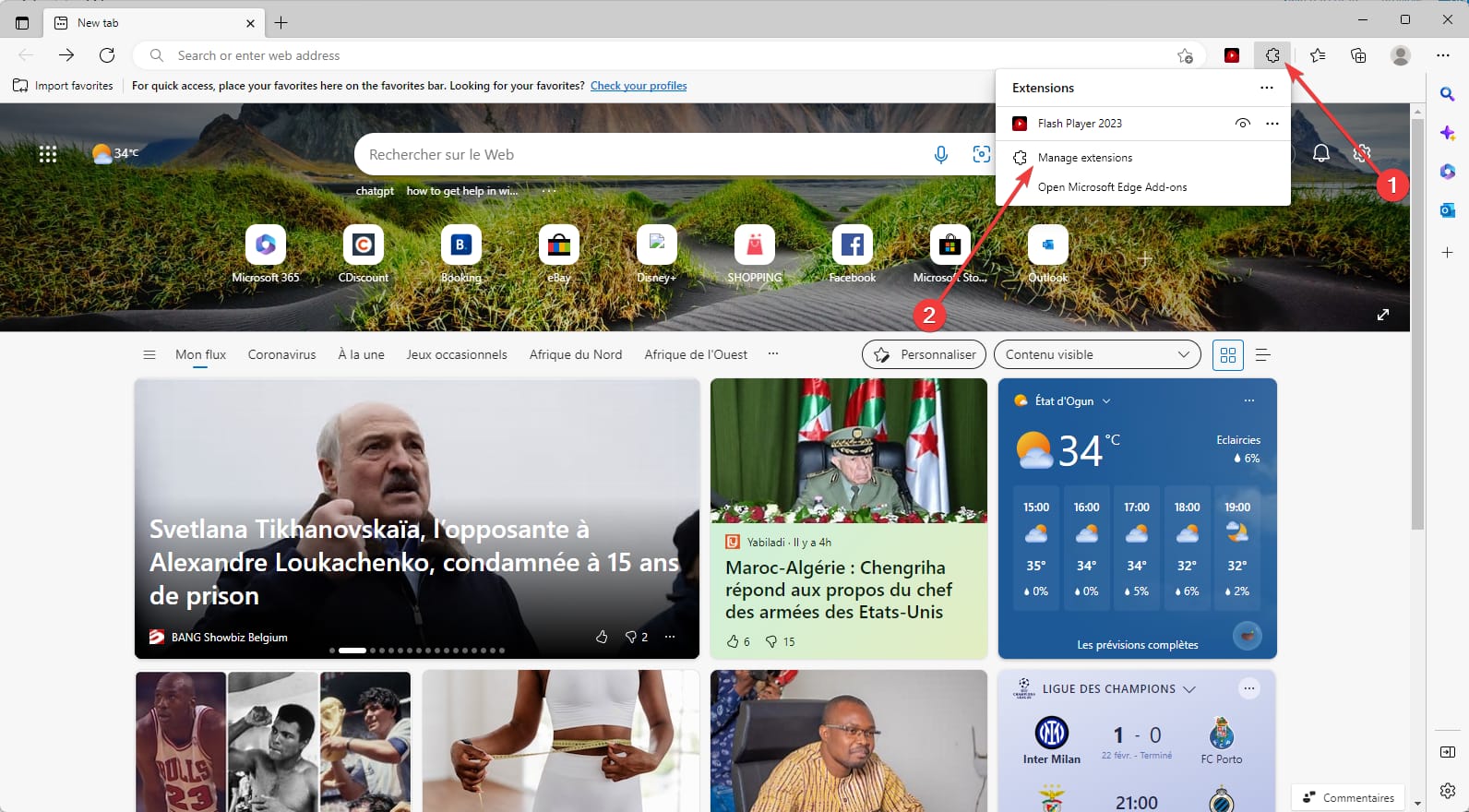
- 악성 확장을 검색하고 제거를 클릭합니다.
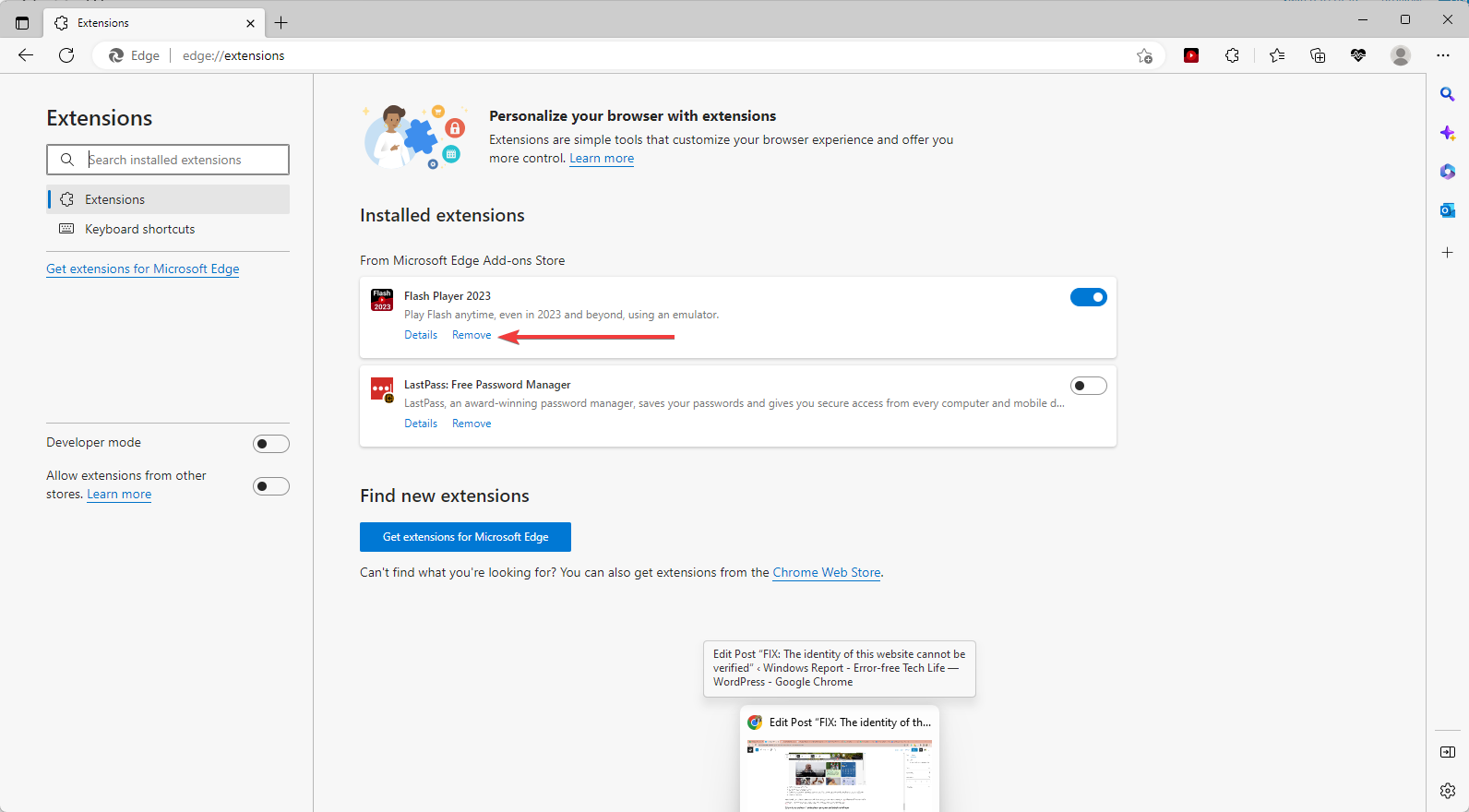
추가로 웹 브라우저 앱을 재설정해야 합니다. 다른 작업을 하기 전에 Chrome, Firefox 및 Microsoft Edge 바로 가기를 삭제하고 새로 만드는 것도 권장합니다.
이 주제에 대해 더 읽어보기
- Windows N에서 MFReadWrite.dll이 누락된 문제 해결 방법
- Microsoft Word에서 복구 가능한 서명: 수정하는 3가지 방법
- DWMAPI.DLL 누락/로드 오류 – 수정 가이드
3. 전체 스캔 수행
- 검색 창에 Windows 보안을 입력하고 관련 검색 결과를 클릭합니다.
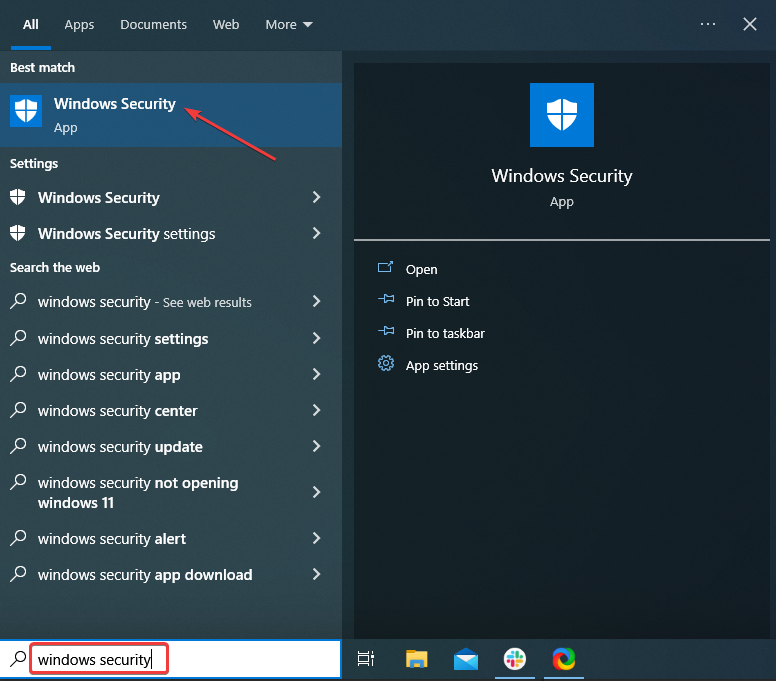
- 여기서 바이러스 및 위협 보호를 클릭합니다.
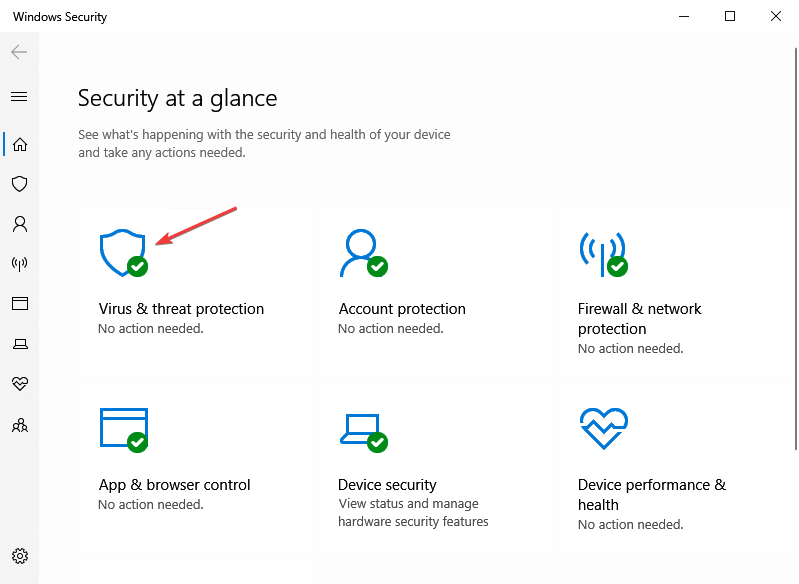
- 스캔 옵션을 클릭합니다.
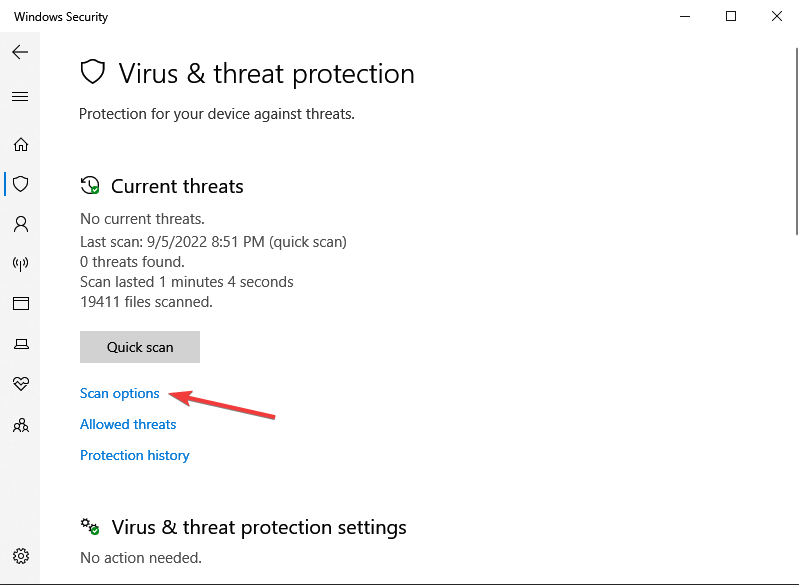
- 마지막으로 전체 스캔을 선택하고 하단의 지금 스캔 버튼을 클릭합니다.
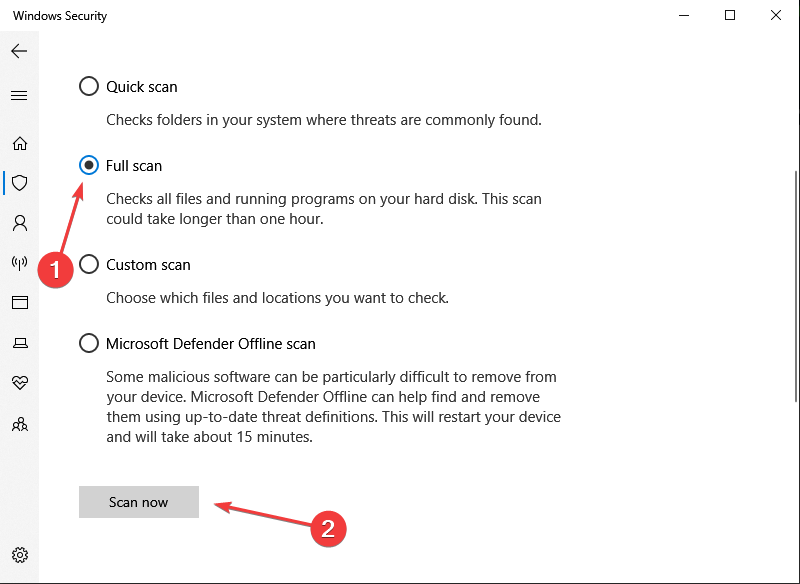
내장 도구를 사용하고 싶지 않다면 다음 단계는 적절한 안티말웨어를 설치하여 컴퓨터에서 감염된 파일을 찾아 제거하는 것입니다.
ESET HOME Security Essential을 사용하여 철저한 시스템 스캔 및 위험한 인터넷 말웨어로부터 다층 보안을 제공하는 것을 추천합니다.
안티말웨어 프로그램을 실행하고 전체 스캔을 수행하도록 선택하세요 - PC에 위치한 폴더와 파일 수에 따라 시간이 걸릴 수 있습니다. 신뢰할 수 없는 파일은 제거/삭제/제거하라는 메시지가 나타날 때 그렇게 하세요.
또한 웹 브라우저 필터를 설정하고 웹 브라우저 탐색을 안전하게 하기 위해 전용 보안 설정을 적용하세요. 컴퓨터에서 Windows 방화벽을 활성화하고 모든 파일이 깨끗한지 확인하기 위해 정기적인 스캔을 수행하는 것을 잊지 마세요.
가이드를 따른 후, 귀하가 웹사이트의 신원 확인할 수 없음 악성 팝업을 관리할 수 있기를 바랍니다.
마지막으로, 아래 댓글에 귀하의 경험과 개인적인 관찰을 자유롭게 공유해 주세요.













